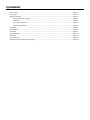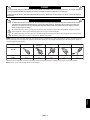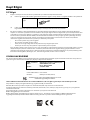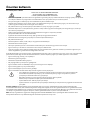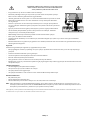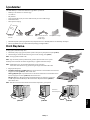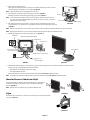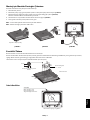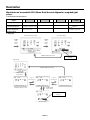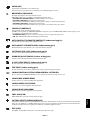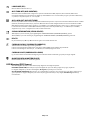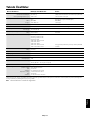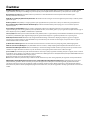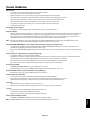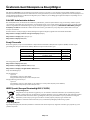Masaüstü Monitör
MultiSync E171M
Kullanıcı Kılavuzu
Model adınızı görmek için lütfen monitörün arkasında etikete bakın.

İçindekiler
Dikkat, Uyarı ...............................................................................................................................................................................Türkçe-1
Kayıt Bilgisi ..................................................................................................................................................................................Türkçe-2
Önerilen kullanım .....................................................................................................................................................................Türkçe-3
Güvenlik Uyarıları ve Bakım .......................................................................................................................................Türkçe-3
Ergonomi ..........................................................................................................................................................................Türkçe-4
LCD Paneli Temizleme ..................................................................................................................................................Türkçe-4
Kabinin Temizlenmesi ..................................................................................................................................................Türkçe-4
İçindekiler ....................................................................................................................................................................................Türkçe-5
Hızlı Başlama ..............................................................................................................................................................................Türkçe-5
Kontroller .....................................................................................................................................................................................Türkçe-8
Teknik Özellikler ........................................................................................................................................................................Türkçe-11
Özellikler ......................................................................................................................................................................................Türkçe-12
Sorun Giderme ..........................................................................................................................................................................Türkçe-13
Üreticinin Geri Dönüşüm ve Enerji Bilgisi ........................................................................................................................Türkçe-14

Türkçe-1
Türkçe
DİKKAT
YANGIN VEYA ŞOK TEHLİKESİNİ ÖNLEMEK İÇİN, CİHAZ YAĞMUR YA DA NEME MARUZ KALMAMALIDIR. AYRICA, BU CİHAZIN POLARİZE
FİŞİNİ UÇLAR TAM OTURMADIĞI TAKDİRDE BİR UZATMA KABLOSU YA DA BAŞKA PRİZLERDE KULLANMAYIN.
İÇERİSİNDE YÜKSEK VOLTAJLI BİLEŞENLER BULUNDUĞU İÇİN KASAYI AÇMAKTAN KAÇININ. SERVİS İÇİN YETKİLİ SERVİS PERSONELİNE
BAŞVURUN.
UYARI
UYARI: ELEKTRİK ŞOKU RİSKİNİ AZALTMAK İÇİN, GÜÇ KABLOSUNUN PRİZDEN ÇEKİLDİĞİNDEN EMİN OLUN. BİRİME GİDEN GÜCÜN
TAMAMEN KESİLDİĞİNDEN EMİN OLMAK İÇİN, LÜTFEN GÜÇ KABLOSUNU AC PRİZİNDEN ÇEKİN. KAPAĞI (VEYA ARKASINI)
AÇMAYIN. İÇ KISIMDA KULLANICININ İLGİLENEBİLECEĞİ HERHANGİ BİR PARÇA BULUNMAMAKTADIR. SERVİS İÇİN YETKİLİ
SERVİS PERSONELİNE BAŞVURUN.
Bu sembol, kullanıcıyı cihazın içindeki izole edilmemiş voltajın elektrik şoku yaratabilecek büyüklükte olduğu konusunda
uyarır. Bu yüzden, cihazın içerisindeki herhangi bir parçaya temas etmek tehlikelidir.
Bu sembol, kullanıcıyı bu cihazın kullanımı ve bakımı ile ilgili önemli belgelerin pakete dahil olduğu konusunda bilgilendirir.
Bu yüzden, herhangi bir soruna yol açmamak için dikkatle okunmalıdır.
UYARI: Lütfen bu ekran ile birlikte sağlanmış olan güç kablosunu aşağıdaki tabloya uygun şekilde kullanın. Eğer monitörün içinden güç
kablosu çıkmadıysa satıcınıza başvurun. Diğer tüm durumlarda lütfen AC voltaja uygun, ülkenizdeki güvenlik standartlarına uygun ve
onaylanmış güç kablosu kullanın.
Fiş Tipi Kuzey Amerika
Kıta
Avrupası
İngiltere Çin Japonya
Fiş Şekli
Ülke
Voltaj
ABD/Kanada İngiltere Çin JaponyaAB (İngiltere dışında)
120* 230 220 100230
* Monitörü AC 125-240V güç kaynağı ile kullanırken, kullanılan AC güç kaynağının sağladığı voltaja uygun güç kablosu kullanın.
NOT: Bu ürüne sadece satın alındığı ülkede servis verilebilir.

Türkçe-2
Kayıt Bilgisi
FCC Bilgisi
1. Radyo ve televizyon alımı ile interferans yaratmamak için takılı belirlenmiş kabloları kullanın.
(1) Kullanacağınız güç kablosu A.B.D. güvenlik standartlarına uygun ve onaylı olmalı ve aşağıdaki özelliklere sahip olmalıdır.
Güç kablosu
Fiş tipi
Blendajsız tip, 3-iletkenli
A.B.D
(2) Lütfen sağlanan korumalı video sinyal kablosunu ve ses kablosunu kullanın.
Diğer kabloların ve adaptörlerin kullanımı radyo ve televizyon alımı ile interferans yaratabilir.
2. Bu cihaz test edilmiş ve FCC Kuralları bölüm 15’e giren B Sınıfı dijital aygıt limitlerine uygun olduğu saptanmıştır. Bu limitler,
ekipman ev ortamında çalıştırılırken zararlı interferansa karşı kayda değer bir koruma sağlamaları için tasarlanmışlardır. Bu cihaz
radyo frekans enerjisi yaratır, kullanır ve yayabilir ve eğer talimatlara uygun olarak kurulmaz ve kullanılmazsa radyo iletişimine
zararlı interferans yaratabilir. Bununla birlikte, belirli bir kurulumda intereferans olmayacağının garantisi yoktur. Eğer bu cihaz,
radyo veya televizyon alımına cihazın açılması ve kapatılması ile belirlenebilen zararlı interferansa sebeb olursa, kullanıcı
interferansı aşağıdaki önlemlerden bir veya birkaçı ile düzeltmeyi deneyebilir.
• Alıcı antenin yönünü veya yerini değiştirin.
• Alıcı ile cihaz arasındaki mesafeyi arttırın.
• Cihazı, alıcının bağlı olduğu devrenin dışında bir devreye bağlı bir prize takın.
• Yardım için satıcınıza veya deneyimli bir radyo/TV teknisyenine başvurun.
Eğer gerekliyse, kullanıcı ilave öneriler için satıcı veya deneyimli bir radyo/televizyon teknisyenine başvurabilir. Kullanıcı, Federal
İletişim Komisyonu (Federal Communication Commision) tarafından hazırlanan aşağıdaki kitapçığı faydalı bulabilir: “How to
Identify and Resolve Radio-TV Interference Problems” (Radyo-TV Interferans Problemlerini Belirleme ve Çözme). Bu kitapçık U.S.
Government Printing O ce, Washington, D.C., 20402’den sağlanabilir, Stok No. 004-000-00345-4.
UYUMLULUK BİLDİRİMİ
Bu cihaz FCC Kuralları Bölüm 15 ile uyumludur. Çalıştırma aşağıdaki iki koşula bağlıdır. (1) Bu cihaz zararlı interferansa sebep olmaz ve
(2) bu cihaz gelen interferansları istenilmeyen çalışmaya sebep olsa bile almalıdır.
A.B.D. Sorumlusu: NEC Display Solutions of America, Inc.
Adres: 500 Park Blvd, Suite 1100
Itasca, Illinois 60143
Tel. No.: (630) 467-3000
Ürün Tipi: Monitör
Cihaz Sını andırması: B Sınıfı Cihaz
Modeller: MultiSync E171M (L174F1)
Yukarıda belirtilen cihazın FCC Kurallarında belirlenen teknik
standartlara uygun olduğunu bildiririz.
TCO seeti kalı monitörlerimizin listesini ve TCO Serti kalarını (sadece İngilizce) görmek için web sitemizi ziyaret edin
http://www.nec-display.com/global/about/legal_regulation/TCO_mn/index.html
Windows, Microsoft Corporation’ın kayıtlı ticari markasıdır. NEC, NEC Corporation’ın tescilli markasıdır.
ErgoDesign NEC Display Solutions’ın Avusturya, Benelüks, Danimarka, Fransa, Almanya, İtalya, Norveç, İspanya, İsveç ve İngiltere’de
tescilli ticari markasıdır.
Diğer tüm markalar ve ürünler, sahiplerinin ticari markaları veya kayıtlı ticari markalarıdır.
E
NERGY STAR A.B.D kayıtlı ticari markadır.
ENERGY STAR
®
Ortağı olarak NEC Display Solutions of America, Inc., bu ürünün enerji verimliliği için ENERGY STAR kurallarına
uygunluğunu belirlemiştir. ENERGY STA R amblemi herhangi bir ürün veya hizmet üzerinde EPA yaptırımını göstermez.
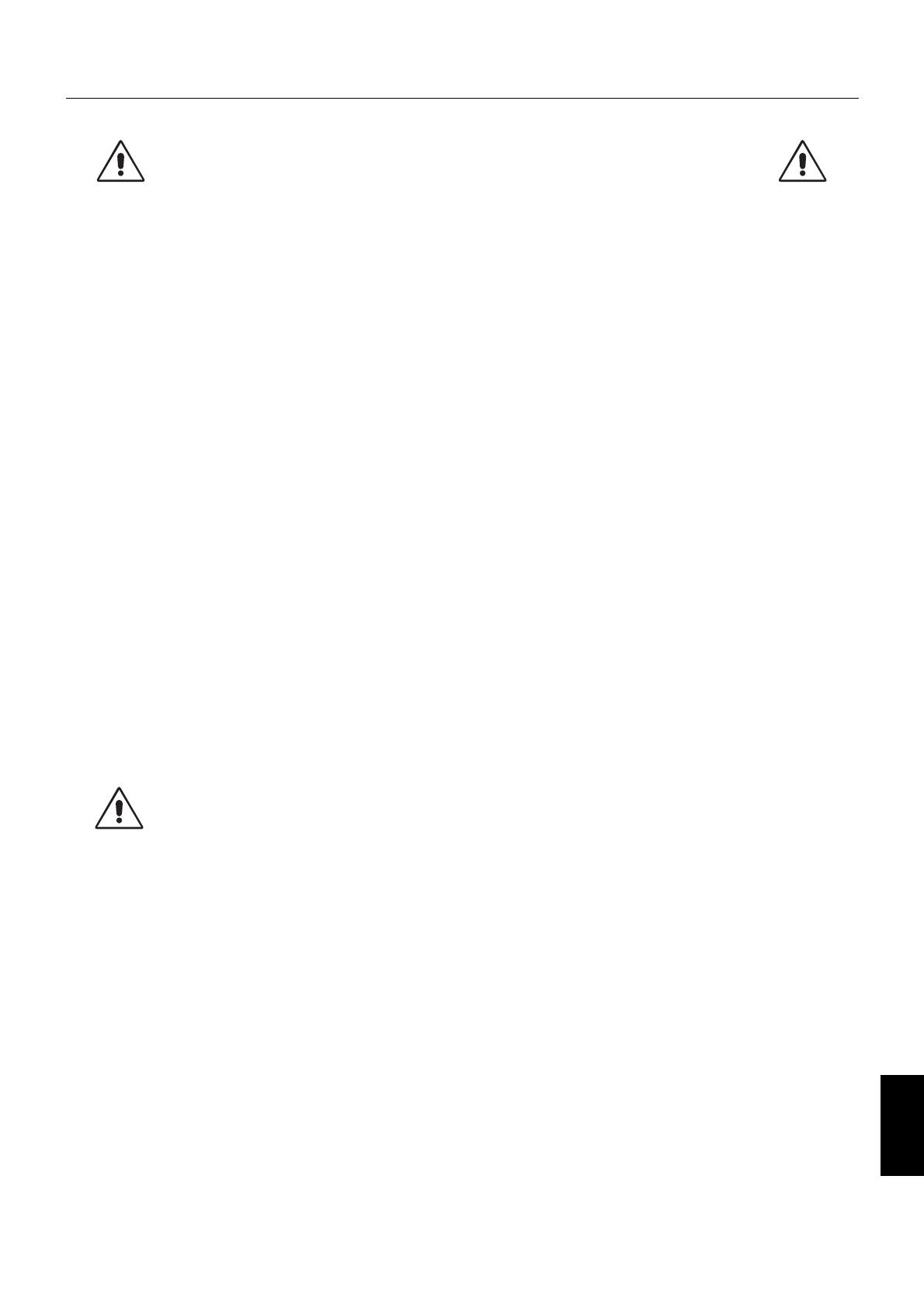
Türkçe-3
Türkçe
Önerilen kullanım
Güvenlik Uyarıları ve Bakım
MULTISYNC LCD RENKLİ MONİTÖRÜ KURARKEN
VE KULLANIRKEN, EN İYİ PERFORMANS İÇİN
LÜTFEN AŞAĞIDAKİ NOKTALARA DİKKAT EDİN:
• MONİTÖRÜ AÇMAYIN. İç kısımda kullanıcının ilgilenebileceği herhangi bir parça bulunmamaktadır ve kapağı açmak ya da çıkartmak
sizi ciddi şok tehlikeleri veya diğer risklere maruz bırakabilir. Servis için yetkili servis personeline başvurun.
• Kasaya herhangi bir sıvı dökmeyin ya da monitörünüzü su yakınında kullanmayın.
• Tehlikeli voltaj noktalarına temas ederek, zararlı ya da öldürücü olabileceği veya elektrik şoku, yangın ya da cihaz arızasına yol
açabileceği için kasadaki yuvalara herhangi bir cisim sokmayın.
• Güç kablosu üzerine ağır cisimler koymayın. Kablodaki hasar şok ya da yangına yol açabilir.
• Monitörün düşmesine ve ciddi şekilde hasar görmesine sebep olabileceği için bu ürünü eğimli ya da dengesiz taşıyıcı, stand veya
masa üzerine yerleştirmeyin.
• Kullanacağınız güç kablosu ülkenizdeki güvenlik standartlarına uygun ve onaylanmış olmalıdır.
(Avrupa’da H05VV-F 3G 0.75 mm
2
kullanılmalıdır).
• İngiltere’de bu monitörle birlikte, BS onaylı, (5A) sigortalı şi olan güç kablosu kullanın.
• Monitörün üzerine herhangi birşey koymayın ve monitörü dışarıda kullanmayın.
• Güç kablosunu kıvırmayın.
• Monitörü yüksek sıcaklıkta, nemli, tozlu ya da yağlı alanlarda kullanmayın.
• Monitörün üzerine delik açmayın.
• Vibrasyon aydınlatmaya hasar verir. Monitörün sürekli vibrasyona maruz kalacağı yerlere monte etmeyin.
• Eğer monitör veya camı kırılırsa sıvı kristal ile temas etmeyin ve dikkatli olun.
• Deprem veya diğer şoklar sebebiyle devrilmeden dolayı LCD monitörün hasar görmesini önlemek için, monitörü sağlam bir yere
monte ettiğinizden ve gerekli önlemleri aldığınızdan emin olun.
Aşağıdaki durumlarda, gücü hemen kapatın, monitörünüzü hemen şten çekin ve güvenli bir yere taşıyın, sonra servis için yetkili servis
personeline başvurun. Eğer monitör bu durumda kullanılırsa, monitör düşebilir, yangın veya elektrik çarpmasına neden olabilir:
• Eğer monitör ayağı çatlamış ya da soyulmuşsa.
• Monitör dengesiz hale geldiyse.
• Monitörden alışılmadık kokular geliyorsa.
• Güç kaynağı kablosu ya da şi hasar gördüğünde.
• Eğer monitörün üstüne sıvı döküldüyse veya içine herhangi bir nesne düştüyse.
• Eğer monitör yağmur veya suya maruz kaldıysa.
• Eğer monitör düştüyse veya kasası hasar gördüyse.
• Eğer monitör kullanım talimatlarını takip etmenize rağmen normal çalışmıyorsa.
• Isının düzgün olarak dağılması için, monitörün etrafında yeterli havalandırma alanı olmasına dikkat edin.
Havalandırma boşluklarını kapatmayın ya da monitörü radyatör veya diğer ısı kaynaklarının yakınına
yerleştirmeyin. Monitörün üstüne bir şey koymayın.
• Güç kablosu bağlayıcısı sistemi güç kaynağından ayırmanın birincil yoludur.
Monitör, kolayca erişilebilen bir prize yakın olarak kurulmalıdır.
• Taşırken dikkatli olun. Ambalajı taşıma için saklayın.
• Taşırken, kurarken ve ayarlarken LCD panel yüzeyine dokunmayın. LCD panele basınç uygulamak ciddi hasarlara
yol açabilir.
Görüntü Sabitliği: Görüntü sabitliği, önceki görüntünün artık veya “hayalet” görüntüsünün ekranda görünür kalmasıdır. CRT
monitörlerden farklı olarak, LCD monitörlerde görüntü sabitliği kalıcı değildir, ancak sabit görüntülerin uzun süre görüntülenmesinden
kaçınılmalıdır. Bunu düzeltmek için, monitörü önceki görüntünün kaldığı süre kadar kapalı tutun. Örneğin, eğer görüntü monitörde bir
saat kaldıysa ve görüntünün artığı hala duruyorsa, monitör görüntünün silinmesi için bir saat kapalı kalmalıdır.
NOT: Tüm kişisel görüntüleme aygıtlarında olduğu gibi, NEC DISPLAY SOLUTIONS ekran boş kaldığında düzenli aralıklarla ekran
koruyucuların kullanımını veya kullanılmadığında monitörün kapatılmasını tavsiye eder.
UYARI

Türkçe-4
MONİTÖRÜN DOĞRU YERLEŞTİRİLMESİ VE AYARLANMASI GÖZ,
OMUZ VE BOYUN AĞRILARINI AZALTABİLİR. MONİTÖRÜNÜZÜ
YERLEŞTİRİRKEN AŞAĞIDAKİLERE DİKKAT EDİN:
• En iyi performans için ekranın 20 dakika ısınmasını bekleyin.
• Monitörün yüksekliğini ekran göz seviyesinde veya biraz altında olacak şekilde ayarlayın.
Ekranın ortasına bakarken gözleriniz biraz aşağı bakmalıdır.
• Monitör gözlerinize 40 cm’den yakın ve 70 cm’den uzak olmamalıdır. En iyi mesafe 50 cm’dir.
• Gözlerinizi periyodik olarak en az 20 feet. uzaktaki bir nesneye odaklayarak dinlendirin.
Sık sık göz kırpın.
• Parlama ve yansımaları en aza indirmek için monitörü pencere ve diğer ışık kaynaklarına
90° açı ile yerleştirin. Monitörün eğimini ayarlayarak tavan ışıklarının ekranınıza yansımasını
engelleyin.
• Eğer ışık yansımaları ekranınızı görmeyi zorlaştırıyorsa, parlama engelleyici ltre kullanın.
• LCD monitörün yüzeyini tiftiksiz, aşındırıcı olmayan bir bez ile temizleyin. Temizleme
solüsyonları veya cam temizleyici kullanmayın!
• Okunabilirliği arttırmak için monitörün parlaklık ve kontrast kontrollerini ayarlayın.
• Ekrana yakın bir döküman tutucu kullanın.
• Yazarken kafanızı döndürmeyi en aza indirmek için, daha fazla baktığınız neyse (ekran veya referans materyal) tam önünüzde
bulundurun.
• Görüntü sabitlenmesini engellemek için (görüntü sonrası efektleri) monitörde sabit desenleri uzun süre görüntülemekten kaçının.
• Düzenli göz kontrolü yaptırın.
Ergonomi
Maksimum ergonomik fayda sağlamak için aşağıdakileri tavsiye ederiz.
• Göz yorgunluğunu önlemek için parlaklığı orta ayara ayarlayın. Aydınlık referansı olarak LCD ekran yanına bir sayfa beyaz kağıt
yerleştirin.
• Kontrast kontrolünü maksimum ayarına getirmeyin.
• Standart sinyallerle belirlenmiş Boyut ve Konum kontrollerini kullanın.
• Önceden belirlenmiş Renk Ayarlarını kullanın.
• Dikey yenilenme oranı 60 ila 75 Hz arasında olan titreşimsiz sinyaller kullanın.
• Görülmesi zor olacağı ve yetersiz kontrast yüzünden göz yorgunluğuna sebep olabileceği için koyu arka fon üzerinde birincil renk
maviyi kullanmayın.
LCD Paneli Temizleme
• LCD kirlendiğinde yumuşak bir bezle temizleyin.
• LCD paneli sert veya aşındırıcı malzeme ile ovmayın.
• LCD yüzeyi üzerine baskı uygulamayın.
• LCD yüzeyinde bozulma ve renk solmasına neden olabilecek OA temizleyici kullanmayın.
Kabinin Temizlenmesi
• Güç kablosunu çekin.
• Kabini yumuşak bir bezle ha fçe silin.
• Kabini temzilemek için bezi nötr bir deterjan ve su ile ıslatın, kabini silin ve kurulayın.
NOT: Kabin yüzeyinde bir çok plastik kullanuılmıştır. Benzen tineri, alkalin deterjan, alkollü deterjanlar, cam temizleyici, pasta, cila
temizleyici, sabun tozu veya böcek ilacı ile TEMİZLEMEYİN. Kabine kauçuk veya vinil ile uzun süre dokunmayın. Bu tür sıvılar ve
kumaşlar boyanın bozulmasına, çatlamasına veya soyulmasına sebep olabililr.
Daha sağlıklı bir iş ortamı oluşturma konusunda daha fazla bilgi için, American National Standard for Human Factors Computer Workstations - ANSI-HFES Standard No. 100-2007 -
The Human Factors Society, Inc. P.O. Box 1369, Santa Monica, California 90406 adresine yazın.

Türkçe-5
Türkçe
Şekil 1
Şekil 2
İçindekiler
Kurulum
Kılavuzu
Kurulum
Kılavuzu
Ses Kablosu Güç Kablosu*
1
15-pin mini D-SUB erkek
15-pin mini
D-SUB erkeğe
Kablo yönetim kapağı
MultiSync LCD monitör
Yeni NEC MultiSync LCD monitör kutunuz* aşağıdakileri içermelidir:
• MultiSync LCD monitör ve monitör ayağı
• Ses Kablosu
• Güç Kablosu
• Video Sinyal Kablosu (15-pin mini D-SUB erkek 15-pin mini D-SUB erkeğe)
• Kurulum Kılavuzu
• Kablo yönetim kapağı
* Monitörü taşımak veya bir yere göndermek için orjinal kutusunu ve ambalaj malzemesini saklamayı unutmayın.
*
1
Mevcut güç kablosunun tipi LCD monitörün taşınacağı yere bağlı olacaktır.
Hızlı Başlama
Desteği çekin, talimatları takip edin:
1. Monitörün yüzeyi aşağı gelecek şekilde aşındırı olmayan bir yüzey üzerine koyun (Şekil 1).
2. Monitörü diğer elinizle tutarken klik sesi gelene kadar desteği çekin (Şekil 2).
NOT: Desteği çekerken dikkat edin.
NOT: Eğer monitörü yeniden paketlemeniz gerekirse işlemleri tam tersine çevirin.
MultiSync LCD monitörü sisteminize bağlamak için, aşağıdaki talimatları izleyin:
NOT: Kurulumdan önce “Tavsiye Edilen Kullanım”ı (sayfa 3) okuyun.
Aksesuarlar monitörün nereye gönderileceğine bağlı olarak dahil edilecektir.
1. Bilgisayarınızı kapatın.
2. DVI dijital çıkışlı PC veya MAC için: DVI-D sinyal kablosunu sisteminizdeki ekran kartının
bağlayıcısına takın (Şekil A.1). Tüm vidaları sıkın.
Analog çıkışlı PC için: Sinyal kablosunun 15-Pin mini D-SUB ucunu sisteminizdeki ekran
kartının bağlayıcısına takın (Şekil A.2). Tüm vidaları sıkın.
Mac İçin: MultiSync Macintosh kablo adaptörünü bilgisayara baglayin. 15-Pin mini
D-SUB sinyal kablosunu MultiSync Macintosh kablo adaptörüne takın (Şekil A.3).
Tüm vidaları sıkın.
NOT: Bazı Macintosh sistemlerinde Macintosh kablo adaptörüne gerek yoktur.
Şekil A.1 Şekil A.3
Macintosh
Kablo Adaptörü
Şekil A.2

Türkçe-6
3. Kablo yönetim kapağını takın:
Kablo yönetim kapağı tırnaklarını desteğin boynundaki deliklere yerleştirin ve kablo
yönetim kapağını aşağı doğru yerine kaydırın (Şekil A.4).
NOT: Lütfen tırnakların yerine oturduğundan emin olun.
4. Tüm kabloları monitörün arkasındaki uygun yerle takın (Şekil B.1).
Kulaklığı monitörün arkasındaki uygun bağlayıcıya takın (Şekil C.1).
NOT: Ses kontrolünün ayarlanmasının yanı sıra ekolayzırın merkez pozisyon dışında
bir ayara ayarlanması kulak/kulaklık çıkış voltajını artırarak ses basınç seviyesinin
yükselmesine sebep olabilir.
5. Güç kablosunun bir ucunu monitöre ve diğer ucunu da elektrik prizine takın. Video
Sinyal Kablosunu, Ses kablosunu ve güç kablosunu Kablo yönetim kapağına yerleştirin
(Şekil B.1).
NOT: Kabloya veya monitöre zarar vermemek için kablo yönetim kapağının altındaki kablonun konumunu ayarlayın.
NOT: Uygun güç kablosunun seçimi için lütfen bu kullanma kılavuzunun Uyarılar bölümüne bakın.
6. Öndeki güç düğmesi ile monitörü ve bilgisayarı açın (Şekil C.1).
Şekil B.1 Şekil C.1
Güç Düğmesi
Kablo yönetim kapağı
SES GİRİŞİ
D-Sub (Giris1)
Bilgisayarı ses
çıkışına bağlayın
DVI-D (Giris2)
Model adı etiket üzerindedir.
Nominal değer etiketi
Nominal değer etiketi
ekranın arkasındadır.
ekranın arkasındadır.
7. Dokunmadan Otomatik Ayar, zamanlamaların çoğu için, ilk başlangıçtan sonra monitörü optimum ayarlarına ayarlar.
Diğer ayarlar için aşağıdaki OSD kontrollerini kullanın.
• Auto Adjust Contrast (Otomatik Kontrast Ayarı)
• Auto Adjust (Otomatik Ayar)
OSD kontrollerin tam tanımları için bu Kullanıcı Kılavuzunun Kontroller bölümüne bakın.
NOT: Herhangi bir problemle karşılaştığınızda, bu Kullanıcı Kılavuzunun Sorun Giderme bölümüne bakın.
Monitör Ekranını Yükselt ve Alçalt
Monitör yükseltilip alçaltılabilir Ekranı yükseltmek veya alçaltmak için,
ellerinizi monitörün her iki yanına koyun ve istediğiniz yüksekliğe
getirin (Şekil RL.1).
NOT: Monitör ekranını yükseltir veya alçaltırken dikkatli olun.
Eğim
Monitör ekranını ellerinizle her iki yanından tutarak eğimi arzu ettiğiniz şekilde
ayarlayın (Şekil TS.1).
Şekil RL.1
Taban
Destek
Kablo yönetim kapağı
Şekil A.4
Şekil TS.1

Türkçe-7
Türkçe
Şekil R.1
Aşındırıcı olmayan yüzey
Şekil R.2 Şekil R.3
Esnek Kol Takma
Bu LCD monitör esnek bir kol ile kullanılmak üzere tasarlanmıştır.
Monte ederken lütfen ekteki vidaları (4 adet) resimde gösterilen sekilde kullanın. Güvenlik gerekliliklerini yerine getirmek için monitör,
ağırlığı dikkate alınarak gerekli dengeyi sağlayabilecek bir kola monte edilmelidir.
LCD monitör sadece onaylanmış bir kolla kullanılmalıdır (örn. GS işareti).
M4
4 x 12 mm somun ve pul ile
birlikte
Tüm vidaları sıkın
100 mm
100 mm
Braket Kalınlığı (Kol)
2.0 ~ 3.2 mm
12 mm
Teknik Özellikler
LCD tertibatının ağırlığı: 3.0 kg (MAKS.)
4-VIDA (M4)
MAKS. derinlik: 8.0 mm
Başka vida kullanırsanız,
deliğin derinliğini kontrol edin.
Montaj için Monitör Desteğini Çıkartma
Monitörü alternatif montaj amaçlarına hazırlamak için:
1. Tüm kabloları çıkartın.
2. Monitörün yüzeyi aşağı gelecek şekilde aşındırıcı olmayan bir yüzey üzerine koyun (Şekil R.1).
3. Monitörü desteğe bağlayan 4 vidayı sökün ve desteği gösterildiği gibi çıkarın (Şekil R.2).
Monitör artık alternatif bir alanda kurulmaya hazırdır.
4. AC kablosunu ve sinyal kablosunu monitörün arkasına bağlayın (Şekil R.3).
5. Desteği tekrar takmak için bu işlemin tersini yapın.
NOT: Sadece VESA uyumlu alternatif montaj metodu kullanın.
NOT: Monitör desteğini çıkartırken dikkat edin.

Türkçe-8
Kontroller
Monitörün ön kısmındaki OSD (Ekran Üstü) kontrol düğmeleri aşağıdaki gibi
çalışır:
1. Her bir tuşun temel fonksiyonu:
Düğme
SELECT
–
+
1!2/RESET
Ekranda gösterilmiyor OSD görüntüler. Parlaklık için kısayol. Ses için kısayol. Giriş sinyalini seçer.
Ekranda gösteriliyor
Icon Select (Simge Seç)
OSD menüsünü görüntüler
ve fonksiyon simgesini seçer.
Sola hareket ettirir. Sağa hareket ettirir.
Ekranda Gösteriliyor
Function Adjustment
(Fonksiyon Ayarı)
Seçilmiş simgenin
fonksiyonunu seçer.
Aşağı ayarlar. Yukarı ayarlar. Fonksiyonu sıfırlar.
Sessiz kapalı/açık açma.
2. OSD yapisi
Ana Menü (Simge Seçimi)
Alt Menü (Simge Seçimi)
“SELECT”
(SEÇ)
tuşuna
basın
“SELECT”
(SEÇ)
tuşuna
basın
“–” veya “+”
tuşuna basın
Ana Menü (Ayar)
Alt Menü (Ayar)
“SELECT” (SEÇ) tuşuna basın
“SELECT” (SEÇ)
tuşuna basın
“–” veya “+” kullanarak
ayarlayin
“–” veya “+”
tuşuna basın
Örnek Araç:
“SELECT” (SEÇ) tuşuna basın
“SELECT” (SEÇ)
tuşuna basın
“–” veya “+” kullanarak
ayarlayin

Türkçe-9
Türkçe
AUDIO (SES)
Hoparlörlerin ve kulaklıkların sesini kontrol eder.
Hoparlör çıkışını sessiz yapmak için “1!2/RESET” (1!2/SIFIRLA) düğmesine basın.
BRIGHTNESS (PARLAKLIK)
Ekrandaki görüntüyü ve arka fon parlaklığını ayarlar.
ECO MODE girmek için “1!2/RESET” (1!2/SIFIRLA) düğmesine basın.
ECO MODE OFF (EKO MOD KAPALI): Parlaklık değişkenini %100 ayarlar.
ECO MODE1 (EKO MOD 1): Parlaklığı %80 olarak ayarlar.
Bu ayar, parlaklığı maksimum parlaklık ayarından gücün azalttığı %10 aralığında ayarlayabilir.
ECO MODE2 (EKO MOD 2): Parlaklığı %40 olarak ayarlar.
Bu ayar parlaklığı maksimum parlaklık ayarına göre gücün %35 azaltılmış haline göre ayarlar.
CONTRAST (KONTRAST)
Arka fona bağlı olarak görüntü parlaklığını ayarlar.
DV MODE ayarına girmek için, CONTRAST (KONTRAST) simgesini seçin ve DV MODE’u OFF (KAPALI) olarak ayarlayın, sonra
“1!2/RESET” (1!2/SIFIRLA) tuşuna dokunun.
DV MODE (DV MOD): Ekranın en siyah alanını belirleyerek onu en uygun hale getiren ayar.
NOT: OFF (KAPALI) TCO Serti ka uyumluluğu için kullanılmıştır.
AUTO CONTRAST (OTOMATİK KONTRAST) (Sadece analog giriş)
Standart olmayan video girişleri için görüntüyü ayarlar.
AUTO ADJUST (OTOMATİK AYAR) (Sadece analog giriş)
Görüntü konumunu, Yatay Boyutu ve İnce ayarı otomatik olarak ayarlar.
LEFT/RIGHT (SOL/SAĞ) (Sadece analog giriş)
LCD ekran alanındaki Yatay Görüntü Konumunu kontrol eder.
DOWN/UP (AŞAĞI/YUKARI) (Sadece analog giriş)
LCD ekran alanındaki Dikey Görüntü Konumunu kontrol eder.
H. SIZE (YATAY BOYUT) (Sadece analog giriş)
Bu ayarı arttırarak ya da azaltarak yatay boyutu ayarlar.
FINE (İNCE) (Sadece analog giriş)
Bu ayarı arttırarak ya ada azaltarak odaklanmayı, netliği ve görüntü dengesini geliştirir.
COLOUR CONTROL SYSTEMS (RENK KONTROL SISTEMLERI)
Beş tane (9300/7500/sRGB/USER/NATIVE) önceden ayarlanmış renk istenilen renk ayarını seçer.
COLOUR RED (KIRMIZI RENK)
Kırmızıyı arttırır veya azaltır. Değişiklik ekranda görünür.
COLOUR GREEN (YEŞIL RENK)
Yeşili arttırır veya azaltır. Değişiklik ekranda görünür.
COLOUR BLUE (MAVI RENK)
Maviyi arttırır veya azaltır. Değişiklik ekranda görünür.
TOOL (ARAÇLAR)
TOOL (ARAÇLAR)’ı seçmek alt menüye girmenizi sağlar.
FACTORY PRESET (FABRIKA AYARLARI)
Factory Preset (Fabrika Ayarları) seçmek OSD kontrol ayarlarının tümünü fabrika ayarlarına geri döndürmenizi sağlar. Etkili
olması için 1!2/RESET (1!2/SIFIRLA) düğmesinin bir kaç saniye basılı tutulması gereklidir. Ayarları tek tek sıfırlamak için,
sıfırlamak istediğiniz kontrolü vurgulayıp 1!2/RESET (1!2/SIFIRLA) düğmesine basın.
EXIT (ÇIKIŞ)
EXIT (ÇIKIŞ)’ı seçmek OSD menüsünden / alt menüsünden çıkmanızı sağlar.

Türkçe-10
LANGUAGE (DİL)
OSD tarafından kullanılan dili seçer.
OSD TURN OFF (OSD KAPATMA)
OSD kontrol menüsü kullanımda olduğu sürece açık kalacaktır. OSD Turn OFF (Kapatma) alt menüsünde, OSD kontrol
menüsünün kapatılması için monitörün son düğmeye dokunulduktan sonra ne kadar bekleyeceğini seçebilirsiniz. Belirlenmiş
seçenekler, 5 saniyelik artışlarla 10 - 120 saniyedir.
OSD LOCK OUT (OSD KİLİTLEME)
Bu kontrol parlaklık ve kontrast kontrolü dışındaki tüm OSD fonksiyonlarına erişimi tamamen kilitler. OSD kontrollerini Lock Out
(Kilitleme) modundayken kullanmaya çalışırsanız, OSD kontrollerinin kilitli olduğunu bildiren bir ekran belirir. OSD Lock Out
(OSD Kilitleme) fonksiyonunu aktive etmek için, “1!2/RESET” (1!2/SIFIRLA) düğmesine basıp sonra “+” düğmesine basarak
her ikisini basılı tutun. OSD Lock Out (OSD Kilitleme) fonksiyonunu devre dışı bırakmak için, “1!2/RESET” (1!2/SIFIRLA)
düğmesine basıp sonra “+” düğmesine basarak her ikisini basılı tutun.
SIGNAL INFORMATION (SİNYAL BİLGİSİ)
“ON” (AÇIK) seçerseniz monitör giriş değiştirildiğinde “VIDEO INPUT MENU” (VİDEO GİRİŞ MENÜSÜ) gösterir.
“OFF” (KAPALI) seçerseniz monitör giriş değiştirildiğinde “VIDEO INPUT MENU” (VİDEO GİRİŞ MENÜSÜ) göstermez.
DDC/CI
İki yönlü haberleşmeyi ON veya OFF konumuna getirir ve monitörü kontrol eder.
CARBON SAVINGS (KARBON TASARRUFU))
Tahmini karbon tasarrufunu kg oranında görüntüler.
Karbon tasarruf hesaplamasındaki karbon alanı ihtiyacı faktörü OECD (2008 Sürümü) dayanmaktadır.
Karbon tasarrufu bilgisini sıfırlamak için, 1!2/RESET (1!2/SIFIRLA) düğmesine basın.
CARBON USAGE (KARBON KULLANIMI)
Kg cinsinden tahmini karbon kullanım bilgisini gösterir. Bu matematiksel tahmindir, gerçek ölçüm değeri değildir.
MONITOR INFO (MONİTÖR BİLGİSİ)
Monitörünüzün model ve seri numarasını gösterir.
OSD Warning (OSD Uyarısı)
OSD Warning (OSD Uyarısı) menüleri SELECT (SEÇ) düğmesine basıldığında kaybolur.
NO SIGNAL (SİNYAL YOK): Bu fonksiyon sinyal olmadığında bir uyarı verir. Güç açıldığında veya giriş sinyalinde
bir değişim olduğunda ya da video aktif değilken, No Signal (Sinyal Yok) penceresi belirir.
OUT OF RANGE (ARALIK DIŞI): Bu fonksiyon en iyi çözünürlük ve yenilenme oranı ile ilgili tavsiye verir. Güç açıldığında veya
giriş sinyalinde bir değişim olduğunda ya da video sinyali uygun zamanlamaya sahip değilse, Out Of Range (Aralık Dışı)
menüsü belirir.

Türkçe-11
Türkçe
Teknik Özellikler
Monitör Özellikleri MultiSync E171M Monitör Notlar
LCD Modül Diyagonal:
İzlenebilir Görüntü Boyutu:
Kendi Çözünürlüğü (Piksel Sayısı):
43 cm/17 inç
43 cm/17 inç
1280 x 1024
Aktif matriks, ince lm transistör (TFT) likit kristal ekran
(LCD); 0.264 mm noktalama; 250 cd/m
2
beyaz aydınlatma;
1000:1 kontrast oranı, tipik.
Giriş Sinyali 15 pin Mini D-Sub:
DVI-D:
Ses girişi:
Analog RGB
Sync
Dijital RGB
Stereo Mini Jack
0.7 Vp-p/75 Ohms
Ayrı sync.TTL Seviyesi (Pozitif/Negatif)
DVI (HDCP)
1 Vrms giriş
Çıkış Sinyali Kulaklıklar: Stereo Mini Jack
Ekran Renkleri 16,7 M Kullanılan ekran kartına bağlıdır.
Görüş Açısı Sol/Sağ:
Yukarı/Aşağı:
-85°/+85° (CR>10)
-80°/+80° (CR>10)
Senkronizasyon Aralığı Yatay:
Dikey:
31.5 kHz ila 81.1 kHz
56 Hz ila 76 Hz
Otomatik
Otomatik
Desteklenen Çözünürlükler Yatay: 720 x 400*
1
: VGA text Bazı sistemler listelenen tüm modları desteklemeyebilir.
640 x 480*
1
60 Hz ila 75 Hz
800 x 600*
1
56 Hz ila 75 Hz
832 x 624*
1
75 Hz
1024 x 768*
1
60 Hz ila 75 Hz
1152 x 864*
1
75 Hz
1152 x 870*
1
75 Hz
1280 x 960*
1
60 Hz ila 75 Hz En iyi görüntü performansı için tavsiye edilen çözünürlük
1280 x 1024 60 Hz ila 75 Hz.................................................. 60 Hz’dir.
Aktif Ekran Alanı Yatay:
Dikey:
337.9 mm
270.3 mm
Hoparlörler Ses Çıkışı: 1.0 W + 1.0 W
Güç Kaynağı 100 - 240 V ~ 50/60 Hz
Akım Oranı 0.4 - 0.2 A (Ses ile birlikte)
Güç Tüketimi Maksimum Çalışma:
Normal Çalışma:
17 W (Ses ile birlikte)
11 W
Boyutlar Yatay: 368.0 mm (G) x 358.5 - 408.5 mm (Y) x 230.0 mm (D)
14.5 inç (G) x 14.1 - 16.1 inç (Y) x 9.1 inç (D)
Ağırlık 4.2 kg (9.3 lbs)
Çevresel Değerler
Çalışma Sıcaklığı:
Nem:
Yükseklik:
Depolama Sıcaklığı:
Nem:
Yükseklik:
5°C ila 35°C/41°F ila 95°F
20% ila 80%
0 ile 6,562 Feet/0 ile 2,000 m
-10°C ila 60°C/14°F to 140°F
10% ila 85%
0 ile 40,000 Feet/0 ile 12,192 m
*1 Interpolasyon Çözünürlükler: LCD modülün piksel sayımından düşük çözünürlükler gösterildiğinde, metin farklı görülebilir. Bu normaldir ve mevcut tüm düz panel
teknolojileri için doğal olmayan çözünürlükleri tam ekranda gösterirken gereklidir. Düz panel teknolojilerinde, ekrandaki her nokta bir pikseldir, bu yüzden çözünürlüğü tam
ekrana genişletmek için çözünürlüğün interpolasyonu gereklidir.
NOT: Teknik özellikler haber verilmeksizin değiştirilebilir.

Türkçe-12
Özellikler
Azaltılmış Alan İhtiyacı: Boyut ve ağırlık kısıtlamaları olan ancak çok üstün görüntü kalitesi gerektiren ortamlar için en ideal çözümü
sağlar. Azaltılmış alan ihtiyacı ve ha iği, bir yerden başka bir yere kolaylıkla hareket ettirilmesine ya da taşınmasına olanak sağlar.
Renk Kontrol Sistemleri: Ekranınızdaki renkleri ayarlamanıza ve monitörünüzün renk hassasiyetini farklı standartlara göre
düzenleyebilmenize olanak tanır.
OSD (On-Screen Display (Ekran Üstü)) Kontroller: Ekrandaki menüler aracılığı ile ekranınızla ilgili tüm ayarları kolay ve hızlı bir şekilde
yapmanızı sağlar.
NaViSet yazılımı: Genişletilmiş ve sezgisel gra k ara yüz sağlar, OSD ekran ayarlarını fare ve klavye ile daha kolay ayarlayabilirsiniz.
No-touch Auto Adjust (Dokunmadan Otomatik Ayar): Dokunmadan Otomatik Ayar ilk başlangıçtan sonra monitörü optimum
ayarlarına ayarlar.
Ergonomik Tasarım Özellikleri: Çalışma ortamını geliştirmek, kullanıcının sağlığını korumak ve para tasarrufu için iyileştirilmiş
ergonomi. Örneğin, hızlı ve kolay görüntü ayarları için OSD kontrolleri, tercih edilen görme açısı için eğim tabanı, küçük monitör ayağı ve
daha düşük emisyonlar için MPRII ve TCO kurallarına uyumluluk.
Tak ve Çalıştır: Windows işletim sistemlerinde Microsoft çözümü, kurma ve yapılandırmayı monitörünüzün özelliklerini (ekran boyutu ve
desteklenen çözünürlükler gibi) doğrudan bilgisayarınıza göndererek kolaylaştırır ve görüntü performansını en iyi hale getirir.
Akıllı Güç Yönetim Sistemi: Monitörün açık olduğu halde kullanılmadığı anlarda daha düşük güç sar yatına geçmesini sağlayan
gelişmiş güç tasarruf metodları ile, monitörünüzün enerji masrafında üçte iki oranında tasarruf sağlar, emisyonları azaltır ve çalışma
alanının havalandırma masrafını azaltır.
Çoklu Frekans Teknolojisi: Monitörü otomatik olarak ekran kartının tarama frekansına ayarlayarak gerekli çözünürlüğü gösterir.
FullScan (Tam Tarama) Özelliği: Birçok çözünürlükte ekranın tamamını, oldukça büyük görüntü boyutunda kullanmanıza izin verir.
VESA Standard Montaj Arabirimi: Kullanıcının MultiSync monitörü herhangi bir VESA standartı üçüncü parti kol veya brakete monte
edebilmesini sağlar. Monitörün bir duvara veya bir kol üzerine, herhangi bir uyumlu cihazla monte edilmesini sağlar.
Çevresel Etki: Bu monitörün tipik yıllık maksimum karbon alanı ihtiyacı (dünya çapındaki ortalama) yaklaşık 17.3 kg’dır. (hesabı: nominal
watt miktarı oranı x günde 8 saat x haftada 5 gün x yılda 45 hafta x Elektriğin Karbona dönüşüm faktörü) dönüşüm faktörü OECD’den baz
alınmıştır (2008 Sürümü Global CO2 emisyon yayını).
Bu monitör yaklaşık 27.7 kg üretim karbon ihtiyacına sahiptir.
Not: Üretim ve kullanım için karbon ihtiyacı NEC tarafından monitörleri için özel olarak geliştirilmiş bir algoritma ile hesaplanmaktadır.
HDCP (High-bandwidth Digital Content Protection (Yüksek Bant Genişliği Dijital İçerik Koruma)): HDCP Digital Visual Interface
(DVI) üzerinden gönderilen video verilerinin yasadışı olarak kopyalanmasını önleyen bir sistemdir. Eğer DVI giriş üzerinden izleme
yapamıyorsanız bu her zaman ekranın düzgün şekilde çalışmadığı anlamına gelmez. HDCP uygulaması ile bazı durumlarda HDCP ile
korunan belirli içeriklerin HDCP topluluğunun (Digital Content Protection, LLC) kararı/uygulaması sebebiyle gösterilmemesi söz konusu
olabilir.

Türkçe-13
Türkçe
Sorun Giderme
Görüntü Yok
• Sinyal kablosu ekran kartına/bilgisayara tam olarak takılı olmalıdır.
• Ekran kartı yuvasına tam olarak oturtulmuş olmalıdır.
• Ön Güç Düğmesini kontrol edin; bilgisayarın güç düğmesi ON (AÇIK) konumda olmalıdır.
• Ekran kartında veya kullanılan sistemde desteklenen modlardan birinin seçili olduğundan emin olun.
(Gra k modunu değiştirmek için lütfen sistemin veya ekran kartının kullanım kılavuzuna bakın.)
• Monitörünüzü ve ekran kartını uyumlulukları ve tavsiye edilen ayarları için kontrol edin.
• Sinyal kablosu bağlayıcısında eğilmiş ya da içeri kaçmış olabilecek pinleri kontrol edin.
• Sinyal girişini kontrol edin.
Güç Düğmesi yanıt vermiyor
• Kapatmak için monitörün güç kablosunu AC prizinden çekin ve monitörü sıfırlayın.
Görüntü sabitliği
• Görüntü sabitliği monitör kapandıktan sonra bile bir “hayalet” görüntünün ekranda kalmasıdır. CRT monitörlerden farklı olarak,
LCD monitörlerde görüntü sabitliği kalıcı değildir, ancak sabit görüntülerin uzun süre görüntülenmesinden kaçınılmalıdır.
Bunu düzeltmek için, monitörü görüntü kaldığı sürece kapalı tutun. Örneğin, eğer görüntü monitörde bir saat kaldıysa ve
görüntünün “hayaleti” hala duruyorsa, monitör görüntünün silinmesi için bir saat kapalı kalmalıdır.
NOT: Tüm kişisel görüntüleme aygıtlarında olduğu gibi, NEC DISPLAY SOLUTIONS ekran boş kaldığında düzenli aralıklarla ekran
koruyucuların kullanımını veya kullanılmadığında monitörün kapatılmasını tavsiye eder.
“OUT OF RANGE” (ARALIK DIŞI) mesajı görülür, (ekran ya boştur ya da kaba görüntüler vardır)
• Görüntü kabaca görülür (pikseller eksiktir) ve OSD uyarısı “OUT OF RANGE” (ARALIK DIŞI) ekrana gelir: Ya sinyal gücü ya da
çözünürlük çok yüksektir. Desteklenen modlardan birini seçin.
• OSD uyarısı “OUT OF RANGE” (ARALIK DIŞI) boş ekranda görülür: Sinyal frekansı aralık dışındadır. Desteklenen modlardan birini
seçin.
Görüntü dengesiz, odaklanmamış ya da akış belirgin değil
• Sinyal kablosu bilgisayara tam olarak takılı olmalıdır.
• Odaklanmayı ayarlamak için OSD Görüntü Ayar Kontrollerini kullanın ve toplam hassasları arttırıp ya da azaltarak görüntüyü
ayarlayın. Görüntü modu değiştirildiğinde OSD Görüntü Ayarlarının yeniden ayarlanması gerekebilir.
• Monitörünüzü ve ekran kartını uyumlulukları ve tavsiye edilen sinyal zamanlamaları için kontrol edin.
• Eğer metin yanlışsa, video modunu titreşimsize ayarlayın ve 60 Hz tazelenme oranı kullanın.
Resim parlak aydınlık
• ECO MODE (EKONOMİ MODU)’un kapalı olduklarından emin olun.
• Parlaklık dalgalanma yapıyorsa DV MODE’un OFF (KAPALI) olarak ayarlandığından emin olun.
Monitördeki LED yanmıyor (yeşil veya kehribar renk görülmüyor)
• Güç kablosu takılı ve güç düğmesi ON (AÇIK) konumda olmalıdır.
Görüntü doğru boyutlanmamış
• Yatay boyutu arttırmak veya azaltmak için OSD Görüntü Ayar kontrollerini kullanın.
• Ekran kartında veya kullanılan sistemde desteklenen modlardan birinin seçili olduğundan emin olun.
(Gra k modunu değiştirmek için lütfen sistemin veya ekran kartının kullanım kılavuzuna bakın.)
Video Yok
• Ekranda video yok ise güç düğmesi kapatın ve tekrar açın.
• Bilgisayarın güç tasarruf modunda olmadığından emin olun, (klavye veya fareye dokunun).
Ses Yok
• Hoparlör kablosunun düzgün takılıp takılmadığını kontrol edin.
• Sessizlestirmenin aktif olup olmadigini kontrol edin.
• OSD’de sesin minimuma ayarlanip ayarlanmadigini kontrol edin.
Zaman içinde parlaklık sapmaları
• DV MODE DV MOD OFF (KAPALI) konuma getirin ve parlaklığı ayarlayın.
NOT: DV MODE ON (AÇIK) olarak ayarlandığında, monitör parlaklığı otomatik olarak ayarlar.

Türkçe-14
NEC DISPLAY SOLUTIONS çevrenin korunması konusunda son derece hassastır ve çevre üzerinde yaratılan yükün azaltılması için geri
dönüşüm konusunu şirketin birincil önceliklerinden biri olarak görmektedir. Çevre ile dost ürünler geliştirme konusunda duyarlıyız ve her
zaman ISO (Standardizasyon için Uluslararası Organizasyon) ve TCO (İsveç Ticaret Birliği) gibi bağımsız kuruluşların oluşturduğu en son
standartlara uymaya kararlıyız.
Eski NEC ürünlerinizin atılması
Geri dönüşümün amacı, malzemenin tekrar kullanımı, yükseltilmesi, yeniden biçimlendirilmesi veya yenideni talep edilmesi yolu ile
çevresel fayda sağlamaktır. Bu iş için hazırlanmış geri dönüşüm tesisleri çevreye zararlı olabilecek bileşenlerin uygun ve güvenli şekilde
atılmasını sağlamaktadır. Ürünlerimizle ilgili en iyi geri dönüşüm uygulamasını sağlamak için, NEC DISPLAY SOLUTIONS çeşitli geri
dönüşüm prosedürleri sunmaktadır ve kullanım ömrünün sonuna gelen ürünlerin çevreye duyarlı bir şekilde atılması amacıyla
tavsiyeler vermektedir.
Ürünlerin atılması ve ülkeye özgü geri dönüşüm bilgileri ile ilgili tüm bilgiler aşağıdaki web sitelerimizde bulunabilir:
http://www.nec-display-solutions.com/greencompany/ (Avrupa),
http://www.nec-display.com (Japonya) veya
http://www.necdisplay.com (ABD).
Enerji Tasarrufu
Bu monitör gelişmiş enerji tasarruf özelliklerine sahiptir. Monitöre VESA Ekran Güç Yönetim Sinyalleme (DPMS) Standartı sinyali
gönderildiğinde, Enerji Tasarrufu modu akti eşir. Monitör Enerji Tasarrufu moduna girer.
Mod Güç tüketimi LED rengi
Maksimum Çalışma Yakl. 17 W Yeşil
Normal Çalışma 11 W Varsayılan ayar, Audio sleeping (Ses uyku) Yeşil
Enerji Tasarruf Modu 0.15 W’den düşük Turuncu
Kapalı Mod 0.15 W’den düşük Sönük
İlave bilgi için ziyaret edin:
http://www.necdisplay.com/ (ABD)
http://www.nec-display-solutions.com/ (Avrupa)
http://www.nec-display.com/global/index.html (Global)
Enerji Tasarrufu Bilgisi için:
ErP gereksinimi için:
Ayar: Yok
Güç tüketimi: 0.5 W veya daha düşük.
Güç yönetimi fonksiyonu için zaman: Yaklaşık 1 dak.
ErP (Ağ bekleme) gereksinimi için:
Ayar: Yok
Güç tüketimi: 0.5 W veya daha düşük (1 port aktifken) / 3.0 W veya daha az (tüm portlar aktifken).
Güç yönetimi fonksiyonu için zaman: Yaklaşık 1 dak.
WEEE İşareti (Avrupa Yönetmeliği 2012/19/EU)
Avrupa Birliği İçinde
AB genelinde, her Üye Devlet’te uygulanan yasa, atıl elektrik ve elektronik ürünlerden işareti (soldaki) taşıyanların
normal ev atıklarından ayrı olarak atılmasını gerektirir. Monitörler, sinyal ve elektrik kabloları gibi elektrik aksesuarları
buna dahildir. NEC ekranınızın atılması gerektiğinde, lütfen yerel yönetmeliklere uyun veya ürünü satın aldığınız
dükkandan yardım isteyin ya da eğer varsa NEC ile aranızda yapılmış anlaşmaya göre hareket edin.
Elektrikli ve elektronik ürünler üzerinde işaret şu andaki Evrupa Birliği Üyesi Ülkelerde geçerlidir.
Avrupa Birliği Dışında
Eğer Avrupa Birliği dışında, kullanılmış elektrikli ve elektronik ürün atmak istiyorsanız, doğru atık metoduna göre yapmak için yererl
yetkililere başvurun.
Üreticinin Geri Dönüşüm ve Enerji Bilgisi
-
 1
1
-
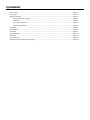 2
2
-
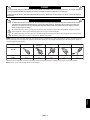 3
3
-
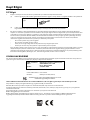 4
4
-
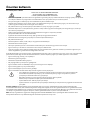 5
5
-
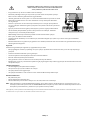 6
6
-
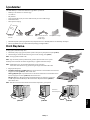 7
7
-
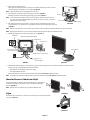 8
8
-
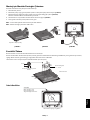 9
9
-
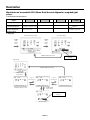 10
10
-
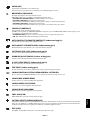 11
11
-
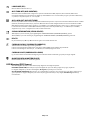 12
12
-
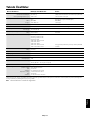 13
13
-
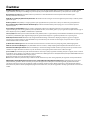 14
14
-
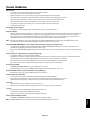 15
15
-
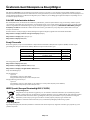 16
16
İlgili makaleler
-
NEC MultiSync E243WMi El kitabı
-
NEC MultiSync E233WM El kitabı
-
NEC MultiSync E245WMi El kitabı
-
NEC MultiSync E241N El kitabı
-
NEC MultiSync PA302W El kitabı
-
NEC MultiSync EA193Mi El kitabı
-
NEC MultiSync P242W El kitabı
-
NEC MultiSync E233WMi El kitabı
-
NEC MultiSync EA234WMi El kitabı
-
NEC MultiSync EA273WMi El kitabı